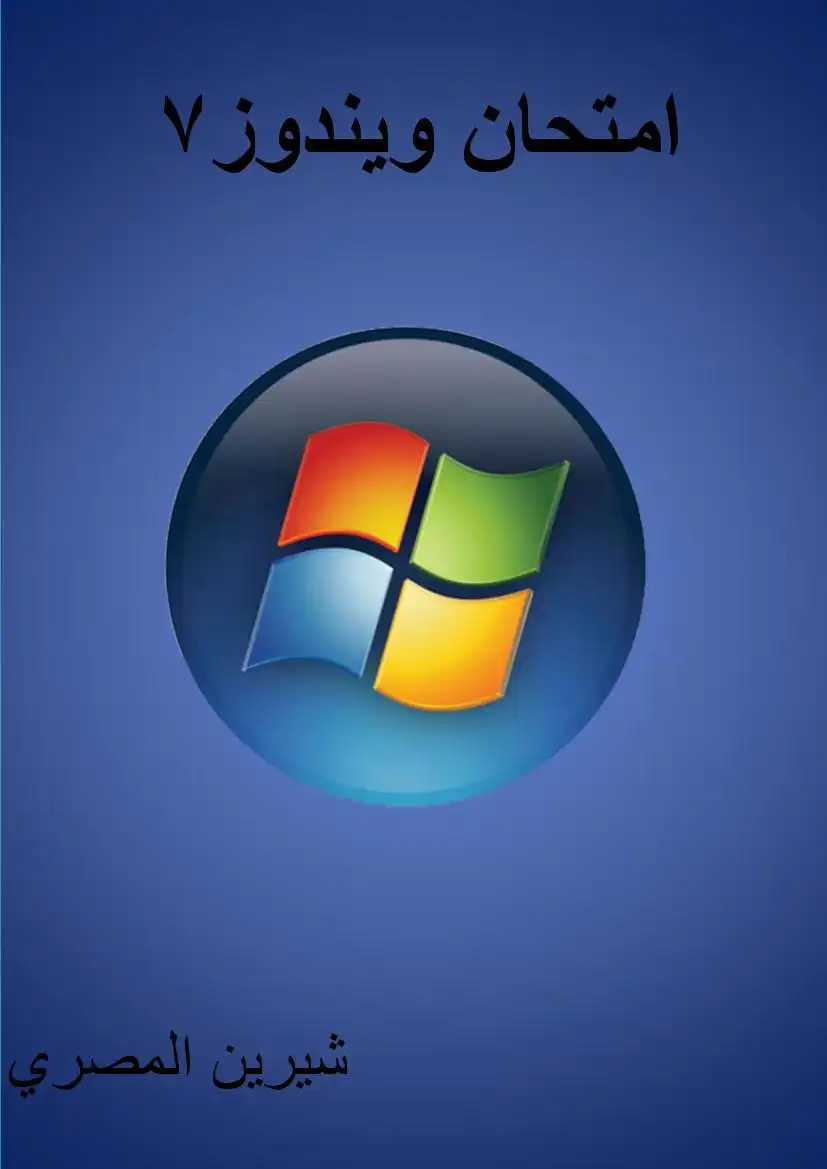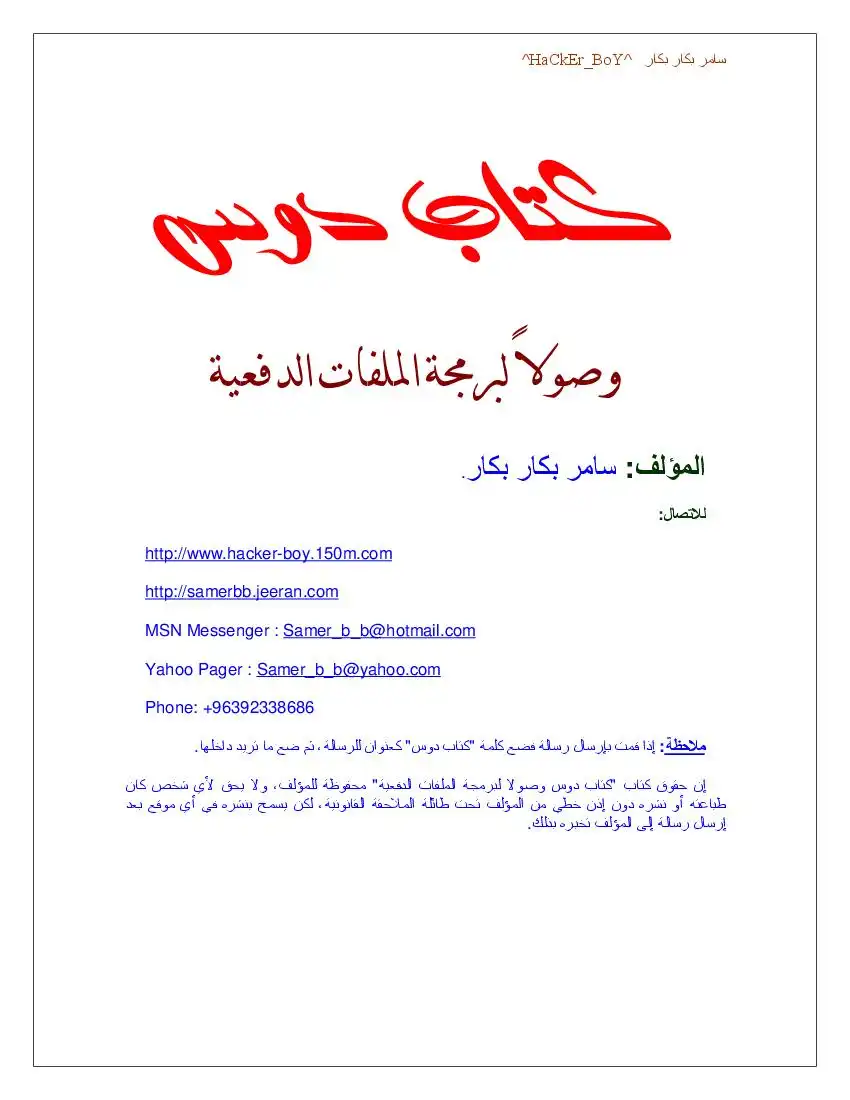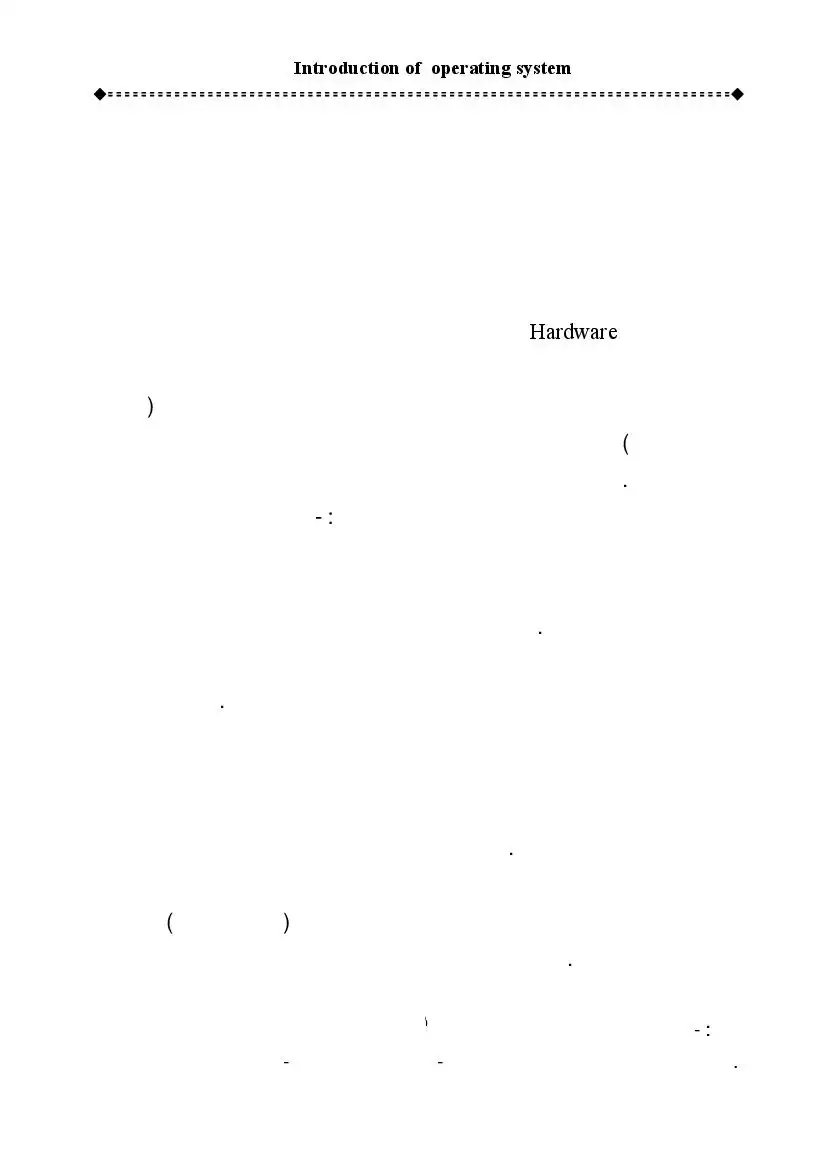شاشة البداية(شاشة سطح المكتب (0691600)
وهى الشاشة التي تظهر بعد فتح جهاز الكمبيوتر مباشرة ؛وتوجد
عليها الأيقونات (وهى عبارة عن صور صغيرة جداً تعبر عن
الملف أو البرنامج ؛وهى تأخذ أشكال متعددة ؛ولها أهمية كبيرة في
نظام التشغيل ولفهم الأيقونات يجب معرفة أنواع الملفات كما
سأشرح ذلك لاحقا.
"شريط المهام توت عاقها)
يقع في أسفل الشاشة ويأخذ اللون الأزرق »ويظهر عليه البرامج
التي يعمل.والملفات والمجلدات المفتوحة ؛ويمكنك الانتقال بين
البرامج المفتوحة من خلال النقر بالزر الأيسر على الماوس على
أي منها لتختار البرنامج المطلوب للتعامل معه ؛كما سيظهر في
الشرح التالي.
ويظهر في الصورة السابقة ؛شريط المهام وفي أقصى اليسار قائمة
أبدا وفي أقصى اليمين الساعة ؛وفي المتصف بعض البرامج
مقدمة عن الحاسب الالي
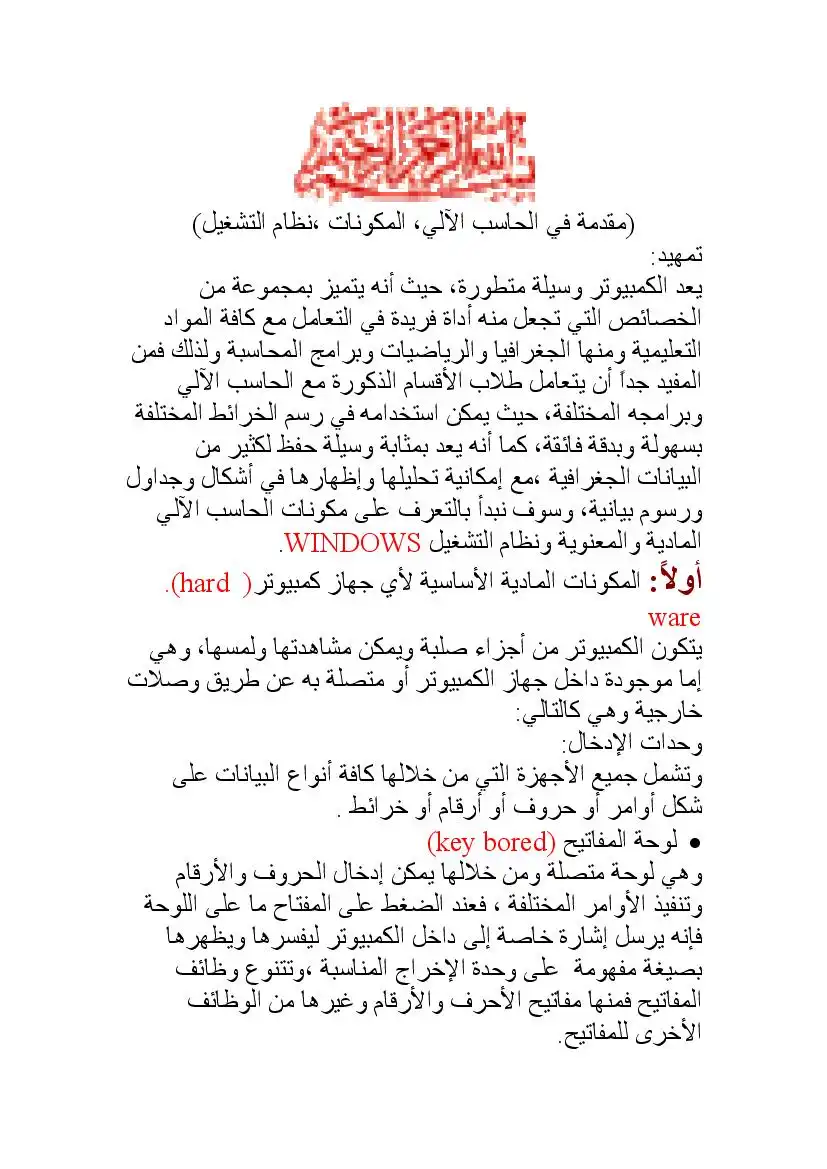
الوصف
مقدمة عن الحاسب الالي
قائمة أبدا (37/187)
تقع كما أن شرحت سابقا على يمين الشاشة وتأخذ اللون الأخضر
وتبدأ بالعمل عند الضغط عليها مرة واحدة بزر الفأرة الأيسر فتظهر
القائمة التي تحتوي على البرامج المثبتة على الجهاز ؛ومنها البرامج
الأساسية التي ستتعامل معها لاحقا في نظم المعلومات الجغرافية
قم بالضغط على كلمة ومنها لاحظ القائمة التي ستظهر
؛ومنها تحرك المؤشر على :
رمنها حرك المزشر على 25255220 وأختر من
القائمة المنسدلة برنامج الورد
بعد الانتهاء من أعمالك على الجهاز يجب عليك إغلاقه “بطريقة
أمنه ولكي تقوم بإغلاقه يجب عليك أن تتبع الخطوات التالية:
.١ قم بالضغط بزر الفأرة الأيسر على كلمة 8016
*.حرك بمج على ل
الفأرة الأيسر مرة واحدة
".ومن النافذة التي ستظهر أختر على 1ه 11نا أو
تقع كما أن شرحت سابقا على يمين الشاشة وتأخذ اللون الأخضر
وتبدأ بالعمل عند الضغط عليها مرة واحدة بزر الفأرة الأيسر فتظهر
القائمة التي تحتوي على البرامج المثبتة على الجهاز ؛ومنها البرامج
الأساسية التي ستتعامل معها لاحقا في نظم المعلومات الجغرافية
قم بالضغط على كلمة ومنها لاحظ القائمة التي ستظهر
؛ومنها تحرك المؤشر على :
رمنها حرك المزشر على 25255220 وأختر من
القائمة المنسدلة برنامج الورد
بعد الانتهاء من أعمالك على الجهاز يجب عليك إغلاقه “بطريقة
أمنه ولكي تقوم بإغلاقه يجب عليك أن تتبع الخطوات التالية:
.١ قم بالضغط بزر الفأرة الأيسر على كلمة 8016
*.حرك بمج على ل
الفأرة الأيسر مرة واحدة
".ومن النافذة التي ستظهر أختر على 1ه 11نا أو
كبمأبصصدى آآه 701117
لها لبت
لليضنا الح
يمكن إغلاق الجهاز عن طريق لوحة المفاتيح بالضغط على
المفتاحين 1,1 والزر 174 فتظهر الصورة السابقة
مكونات النافذة وكيفية التعامل معها :
يعمل نظام التشغيل من خلال نوافذ :التي من خلالها يمكن مع
الحاسب وإدارته ومع الممارسة المستمرة ؛ستلاحظ النوافذ المختلفة
لنظامالويندوز .والتي تتكر إن عادةٌ من الأشكال التالية:
)١ شريط العنران 19057
0 شريط الأيقونات
ق قاط فا -ه صر 2 ها سمج .م ي ©
؛)شريط المسار والعنوان
*)محتوى النافذة من مجلدات وملفات وربما تكون فارغة.
7)شريط الحالة(من خلال هذا الشريط نعرف حجم وعدد الملفات
١)أشرطة التمرير(لكي تتصفح ماذا يوجد داخل النافذة كاملة
ويظهر عند وجود ملفات كثيرة)
لها لبت
لليضنا الح
يمكن إغلاق الجهاز عن طريق لوحة المفاتيح بالضغط على
المفتاحين 1,1 والزر 174 فتظهر الصورة السابقة
مكونات النافذة وكيفية التعامل معها :
يعمل نظام التشغيل من خلال نوافذ :التي من خلالها يمكن مع
الحاسب وإدارته ومع الممارسة المستمرة ؛ستلاحظ النوافذ المختلفة
لنظامالويندوز .والتي تتكر إن عادةٌ من الأشكال التالية:
)١ شريط العنران 19057
0 شريط الأيقونات
ق قاط فا -ه صر 2 ها سمج .م ي ©
؛)شريط المسار والعنوان
*)محتوى النافذة من مجلدات وملفات وربما تكون فارغة.
7)شريط الحالة(من خلال هذا الشريط نعرف حجم وعدد الملفات
١)أشرطة التمرير(لكي تتصفح ماذا يوجد داخل النافذة كاملة
ويظهر عند وجود ملفات كثيرة)
شريط الأزرار والأيقونات
يعتبر شريط الأزرار القياسية من الأشياء التي نتعامل معها بكثرة
ويتكون من مجموعة من الأيقونات التي من خلالها يتم تنفيذ
بعض الأوامر.
منه العودة للملف السابق
<< _الزر من ويعنى الخروج إلى المجلد
الرئيسي
سمءد حر | الزر 8600 ويمكنك البحث داخل الملف
أو المجلد
ده 2 | ويعنى أظهار وإخفاء شجرة المجلدات
«د الزر تراجع 00« ويعنى التراجع عن أخر
شيء قمت به واختصار هو المفتاحين
يعتبر شريط الأزرار القياسية من الأشياء التي نتعامل معها بكثرة
ويتكون من مجموعة من الأيقونات التي من خلالها يتم تنفيذ
بعض الأوامر.
منه العودة للملف السابق
<< _الزر من ويعنى الخروج إلى المجلد
الرئيسي
سمءد حر | الزر 8600 ويمكنك البحث داخل الملف
أو المجلد
ده 2 | ويعنى أظهار وإخفاء شجرة المجلدات
«د الزر تراجع 00« ويعنى التراجع عن أخر
شيء قمت به واختصار هو المفتاحين
حجمها وتاريخ إنشائها.
لنضعه في المكان الجديد ولكي نقوم بذلك
علينا أن نضغط مرة واحدة على الملف
المراد قصه بالزر الأيسر للفأرة ثم نضغط
على أيقونة المقص .ونذهب إلى المكان
المراد لصق الملف داخله ونضغط على
© “واختصاره على لوحة المفاتيح هو
الزر «(ه» أو زر النسخ ويقوم بأخذ نسخة
من الملف مع ترك النسخة الأصلية في
الزر 2516( أو زر اللاصق ؛يقوم بلصق ما
الزر 161668 ؛ يستخدم لحذف الملفات التي
لا ترغب من بقائها
الزر عرض أو 0168 ؛ وتتحكم من خلاله
فى طريقة عرض الملفات داخل النافذة
وعند التعامل مع النوافذ ؛تستخدم الأزرار والأيقونات الآتية
باستمرار “من أجل إغلاق أو تصغير أو تكبير النافذة.
عند الضغط عليهاء بزر الفأرة الأيسر تغلق
لنضعه في المكان الجديد ولكي نقوم بذلك
علينا أن نضغط مرة واحدة على الملف
المراد قصه بالزر الأيسر للفأرة ثم نضغط
على أيقونة المقص .ونذهب إلى المكان
المراد لصق الملف داخله ونضغط على
© “واختصاره على لوحة المفاتيح هو
الزر «(ه» أو زر النسخ ويقوم بأخذ نسخة
من الملف مع ترك النسخة الأصلية في
الزر 2516( أو زر اللاصق ؛يقوم بلصق ما
الزر 161668 ؛ يستخدم لحذف الملفات التي
لا ترغب من بقائها
الزر عرض أو 0168 ؛ وتتحكم من خلاله
فى طريقة عرض الملفات داخل النافذة
وعند التعامل مع النوافذ ؛تستخدم الأزرار والأيقونات الآتية
باستمرار “من أجل إغلاق أو تصغير أو تكبير النافذة.
عند الضغط عليهاء بزر الفأرة الأيسر تغلق
عند الضغط عليهاء يتم تكبير النافذة.
عند الضغط عليهاء يتم تصغير النافذة.
التعامل مع الملفات والمجلدات
يعتبر التعامل مع الملفات المجلدات سواء بالإنشاء أو قص
أو اللصق أو تغير الاسم أو حذف الملف»من الأشياء الهامة
التي يجب أن تتعلمها وتكتسبها من خلال التدريب
المتواصل على جهاز الكمبيوتر .
أولاً : كيفية إنشاء ملف أو مجلد جديد
تتنوع الطرق التي يمكن من خلالها إنشاء مستند جديد
وأهمها طريقة النقر على الزر الأيمن للفارة في المكان
الفارغ داخل المجلدات أو على سطح المكتب ومن القائمة
التي ستظهر ؛ ضع المؤشر على »180 ومنها ستبثق قائمة فرعية
٠أخرى اختر منها الأمر :170108
600:06 100008 عرض تقديمى من [8
مسد باط تت 8 * بس ا
عدا و5 8
مساج
58 :000508 ورقة عمل [كل
عند الضغط عليهاء يتم تصغير النافذة.
التعامل مع الملفات والمجلدات
يعتبر التعامل مع الملفات المجلدات سواء بالإنشاء أو قص
أو اللصق أو تغير الاسم أو حذف الملف»من الأشياء الهامة
التي يجب أن تتعلمها وتكتسبها من خلال التدريب
المتواصل على جهاز الكمبيوتر .
أولاً : كيفية إنشاء ملف أو مجلد جديد
تتنوع الطرق التي يمكن من خلالها إنشاء مستند جديد
وأهمها طريقة النقر على الزر الأيمن للفارة في المكان
الفارغ داخل المجلدات أو على سطح المكتب ومن القائمة
التي ستظهر ؛ ضع المؤشر على »180 ومنها ستبثق قائمة فرعية
٠أخرى اختر منها الأمر :170108
600:06 100008 عرض تقديمى من [8
مسد باط تت 8 * بس ا
عدا و5 8
مساج
58 :000508 ورقة عمل [كل
وهناك طريقة أخرى لإنشاء ملف داخل أحد المحركات )
رع« أو أحد المجلدات الفرعية ؛لاحظ الشرح التالي سيبين
اس ماه ©
0 8 0050 مسعند
:0012 0005011] عرض تقديمى من [8ا
دام ترد ا
سيظهر الملك جدود وي و سسسح.-»»تت7تحييح
+010 مكان فارغ من المجلد
بمجرد الضغط على
سيتطلب منك أن تضع أسم جديد لذلك المجلد وليكن باسمك.
يمكن أعادة تسمية الملف من خلال الضغط بزر الفأرة الأيمن
على الملف المطلوب تعديل أسمه ستظهر لك قائمة؛ حرك
المؤشر حتى تصل إلى الأمر ء,...م, وبالضغط عليه يصبح
الملف جاهزاً للتعديل عليه بعد الانتهاء من الكتابة قم بالضغط على
مفتاح »في لوحة المفاتيح أو بالنقر بالزر الأيسر للماوس في
المكان داخل المجلد.
ملف آخر داخل الكمبيوتر.
الكمبيوتر ؛وعلمآ بأن النسخ يأخذ صورة طبق الأصل عن الملف
رع« أو أحد المجلدات الفرعية ؛لاحظ الشرح التالي سيبين
اس ماه ©
0 8 0050 مسعند
:0012 0005011] عرض تقديمى من [8ا
دام ترد ا
سيظهر الملك جدود وي و سسسح.-»»تت7تحييح
+010 مكان فارغ من المجلد
بمجرد الضغط على
سيتطلب منك أن تضع أسم جديد لذلك المجلد وليكن باسمك.
يمكن أعادة تسمية الملف من خلال الضغط بزر الفأرة الأيمن
على الملف المطلوب تعديل أسمه ستظهر لك قائمة؛ حرك
المؤشر حتى تصل إلى الأمر ء,...م, وبالضغط عليه يصبح
الملف جاهزاً للتعديل عليه بعد الانتهاء من الكتابة قم بالضغط على
مفتاح »في لوحة المفاتيح أو بالنقر بالزر الأيسر للماوس في
المكان داخل المجلد.
ملف آخر داخل الكمبيوتر.
الكمبيوتر ؛وعلمآ بأن النسخ يأخذ صورة طبق الأصل عن الملف
دون أن يحرك الملف الأصلي من مكانه ؛أما القص فيأخذ النسخة
تتنوع الطرق التي يتم من خلالها نسخ ولصق الملفات وهى كالتالي:
استخدام الماوس أو الفأرة.
الضغط على الملف المراد نسخه أو لصقه بالزر الأيمن للماوس “ثم
اختيار أمرمءء أو«» ثم الذهاب إلى المكان الذي تريد أن تنسخ فيه
الملف ؛ومن ثم نقم بالضغط بالزر الأيمن للماوس في المكان الفارغ
داخل المجلد أو الملف واختر الأمر نموم
+ إرسال الملف إلى :507
حلف هه ماه
ص إعانة تسمية سنهر*55017
الأمر الأول المعرفة خصائص الملنتصض< بين::ه::©
,' علا
همه الأمر الثاني
النسخ واللصق والقص باستخدام القوائم المنسدلة :
يمكنك عزيزي الطالب «القيام بالنسخ و القص واللصق
باستخدام القوائم داخل المجلدات و الملفات كما يتضح
من الصور التالية:
تتنوع الطرق التي يتم من خلالها نسخ ولصق الملفات وهى كالتالي:
استخدام الماوس أو الفأرة.
الضغط على الملف المراد نسخه أو لصقه بالزر الأيمن للماوس “ثم
اختيار أمرمءء أو«» ثم الذهاب إلى المكان الذي تريد أن تنسخ فيه
الملف ؛ومن ثم نقم بالضغط بالزر الأيمن للماوس في المكان الفارغ
داخل المجلد أو الملف واختر الأمر نموم
+ إرسال الملف إلى :507
حلف هه ماه
ص إعانة تسمية سنهر*55017
الأمر الأول المعرفة خصائص الملنتصض< بين::ه::©
,' علا
همه الأمر الثاني
النسخ واللصق والقص باستخدام القوائم المنسدلة :
يمكنك عزيزي الطالب «القيام بالنسخ و القص واللصق
باستخدام القوائم داخل المجلدات و الملفات كما يتضح
من الصور التالية:
0 شريط القوائم كم م1 عا0ه1 .اا عع 6
اي ضر ها ادح دنر 3-2 * 7
يجب أن تقوم أولاً بتفعيل الملف الذي تريد التعامل معه
بالقص أو النسخ ثم نضغط عليه بزر الفأرة الأيسر على
قائمة )زل0م من شريط القوائم لتظهر تلك القائمة
لقم تتلا باط له له
لاجايج عاعوم
5010 عقوم
وكما تلاحظ الأوامر 06 03 ©0054 وهى التي
سوف تتعامل معها قم الآن باختيار الأمروبرو. واذهب
قائمة 6زل» مرة أخرى وأختر الأمرع)1028
النسخ واللصق والقص باستخدام لوحة المفاتيح 11
عزيزي الطالب هي الاختصارات السريعة للأوامر من خلال
اي ضر ها ادح دنر 3-2 * 7
يجب أن تقوم أولاً بتفعيل الملف الذي تريد التعامل معه
بالقص أو النسخ ثم نضغط عليه بزر الفأرة الأيسر على
قائمة )زل0م من شريط القوائم لتظهر تلك القائمة
لقم تتلا باط له له
لاجايج عاعوم
5010 عقوم
وكما تلاحظ الأوامر 06 03 ©0054 وهى التي
سوف تتعامل معها قم الآن باختيار الأمروبرو. واذهب
قائمة 6زل» مرة أخرى وأختر الأمرع)1028
النسخ واللصق والقص باستخدام لوحة المفاتيح 11
عزيزي الطالب هي الاختصارات السريعة للأوامر من خلال
كتابات مشابهة
مشاكل بدئ التشغييل وكيفية تخطيها
كتاب يشرح أكثر مشاكل بدئ التشغيل شيوعا وكيفية التعامل معها وتخطيها .
اختبار ويندوز 7 بالاجابات
يحتوي الكتاب على نموذج اختبار لنظام التشغيل ويندوز 7 بالترجمة و الاجابات
برمجة الملفات الدفعية
كتاب عن نظام التشغيل Dos وكيفية برمجة الملفات الدفعية
اختصارات الكيبورد في ويندوز
جميع اختصارات الكيبورد، كيفية كتابة الشدة والسكون والكسرة بالورد، بجانب اختصارات الأوفس فهو ملم بأكثرمن 200 اختصار.
ورقة عمل رقم 1 - مقدمة في نظم التشغيل
تعريف نظام التشغيل - المهام الأساسية - طبقات نظام التشغيل - أنواع نظم التشغيل
مقدمة في نظام التشغيل دوز Dos
السلام عليكم و رحمة الله و بركاته هذا الملف يحتوي على مقدمة بسيطة لنظام التشغيل دوز Dos .